电脑店u盘启动盘制作工具制作教程
发布时间:2023-03-10 15:18:58
u盘启动盘的作用有很多,在电脑出现了硬盘系统问题无法正常通过正常开机方式来启动的时候,使用u盘启动盘就可以对电脑进行启动和各种修复操作等等,不管你是想要修复系统,还是重装系统,又或是拯救数据文件,它都能做到!那么今天,小编就想跟大家分享电脑店u盘启动盘制作工具制作教程,如果你还不知道怎么制作启动盘,那就认真学一下啦!
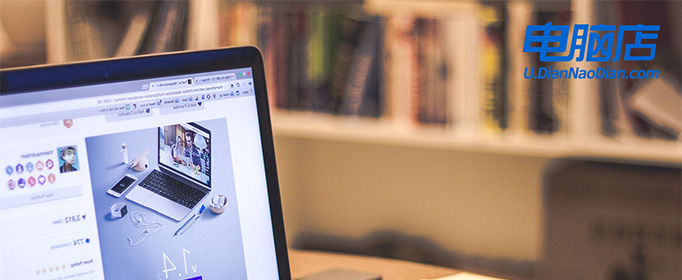
电脑店u盘启动盘制作工具制作教程
一、制作系统u盘
1、搜索并打开电脑店官网,点击【立即下载】,即可下载u盘启动盘制作工具。
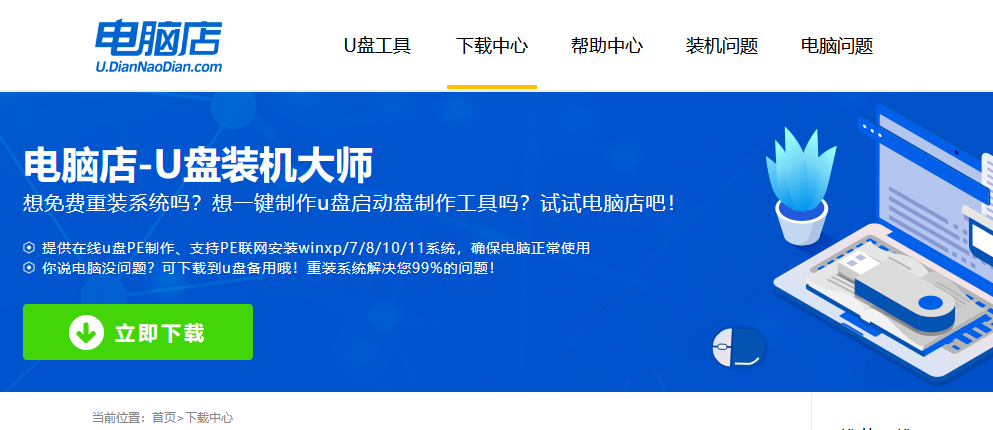
2、插入u盘,打开制作工具。
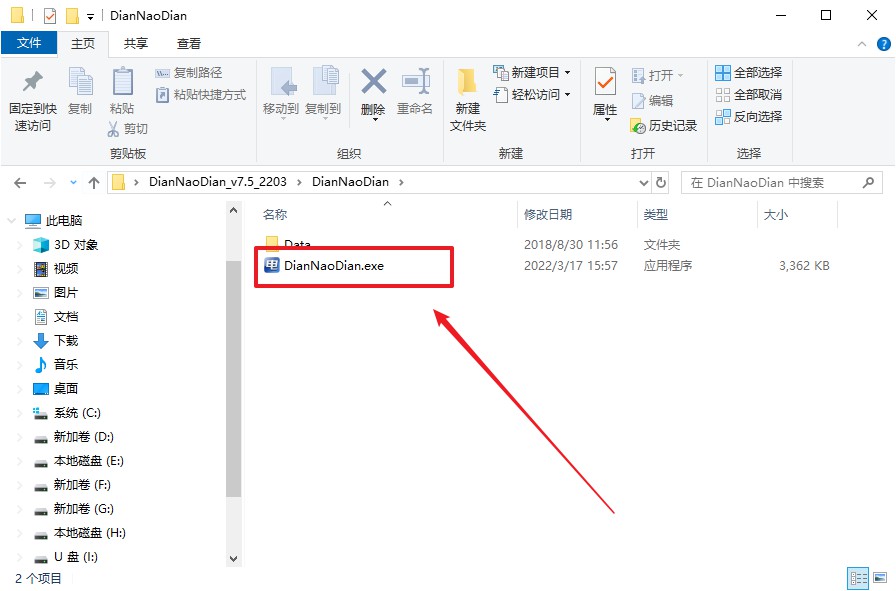
3、默认选项的设置,点击【全新制作】即可。
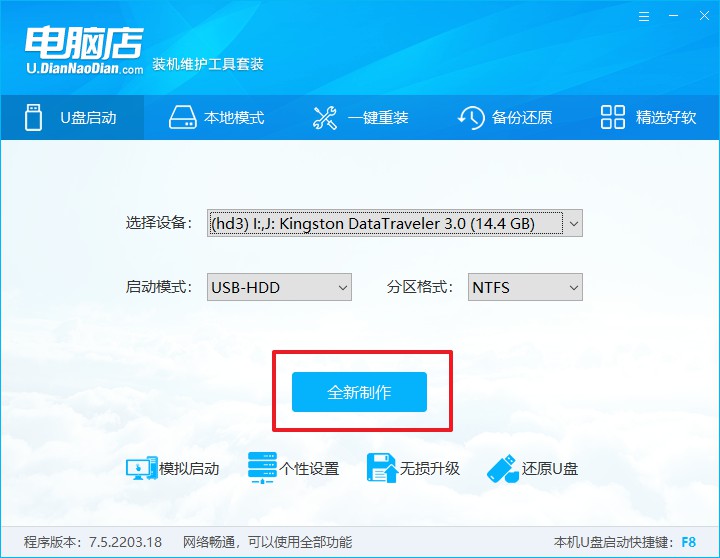
4、等待制作完成即可开始使用。
二、启动系统u盘
1、制作好u盘启动盘后,我们就需要设置u盘启动了,首先查询u盘启动快捷键。
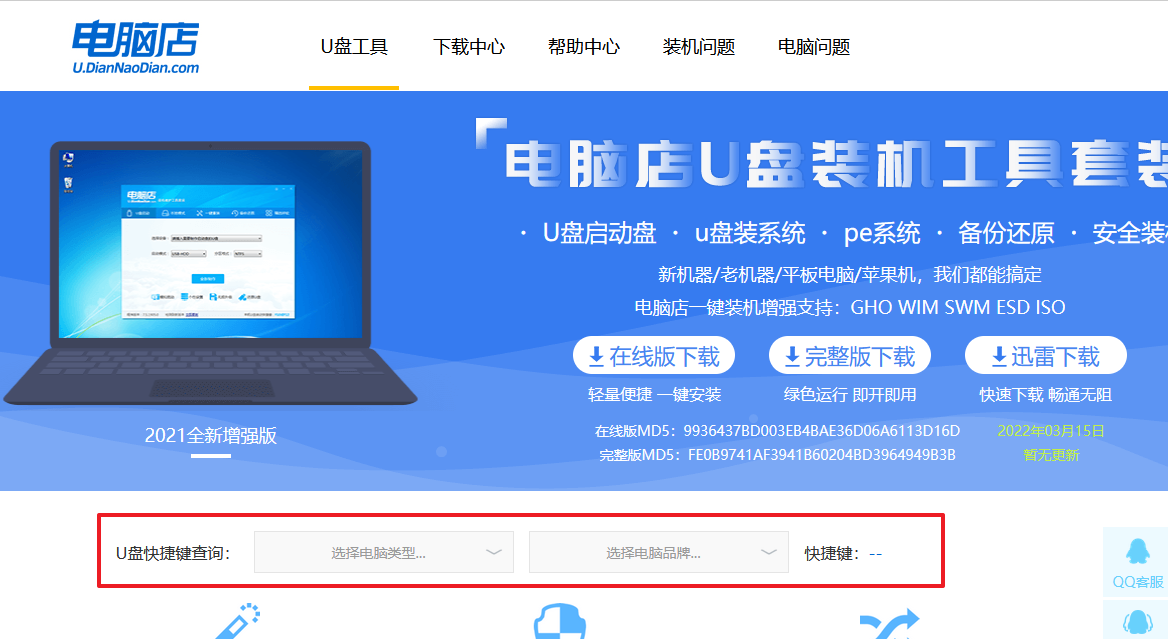
2、插入u盘,重启并按下u盘启动快捷键,选中u盘选项后回车。
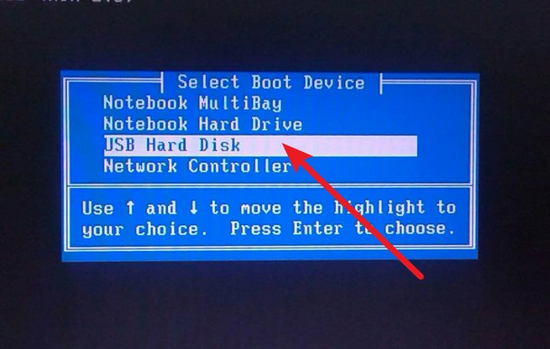
3、紧接着我们就进入到电脑店winpe主菜单,选择【1】选项后回车。
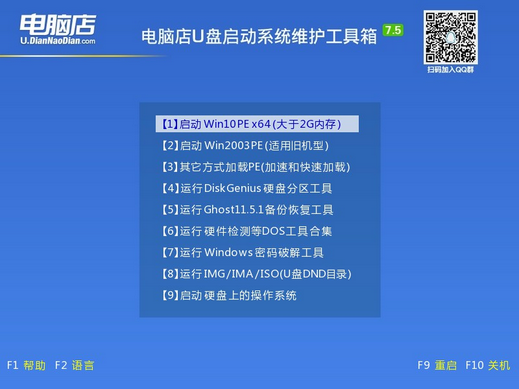
三、进入电脑店winpe
到这里我们就进入winpe的桌面了,打开电脑店一键装机软件,我们即可进行重装系统的操作。具体教程可见:电脑店u盘装系统教程。
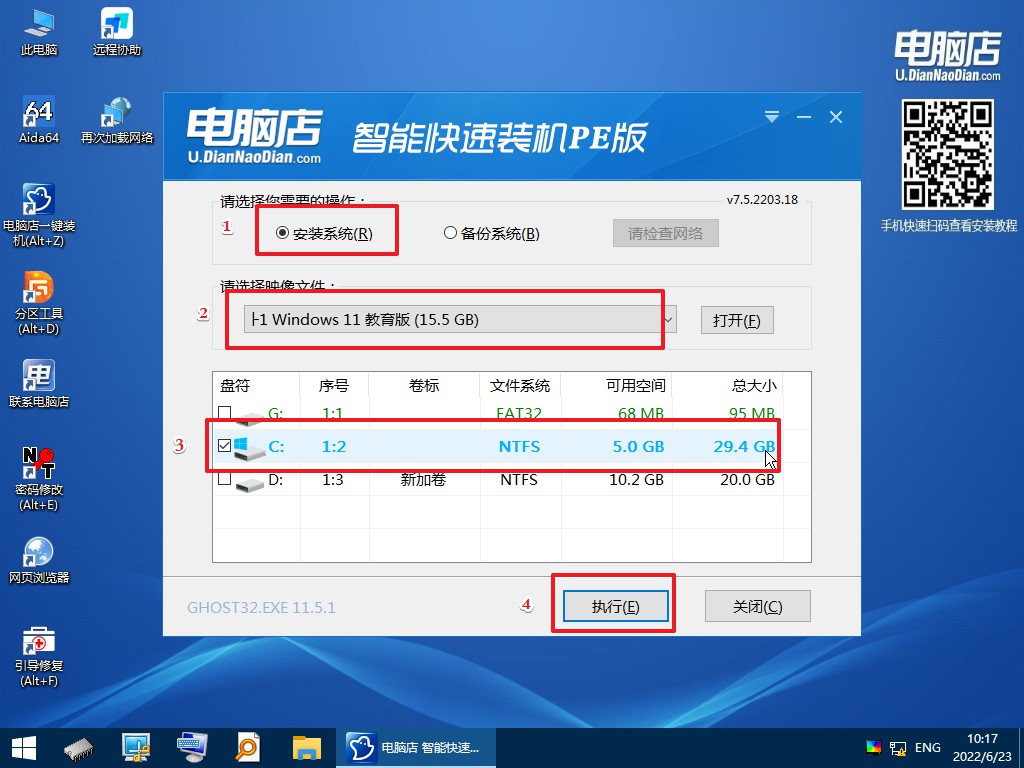
最后,等待重装完成就可以进入系统啦!

电脑店u盘启动盘制作工具制作教程就分享到这里了,你学会了吗?由于电脑品种的不同,所以进入BIOS系统的方法也各不相同,大家可以根据自己的电脑品牌自行百度搜索一下进入的方法,然后设置U盘启动盘为第一启动项。但其实,以上教程小编分享的启动方法是最简单的哦!
责任编辑:电脑店

